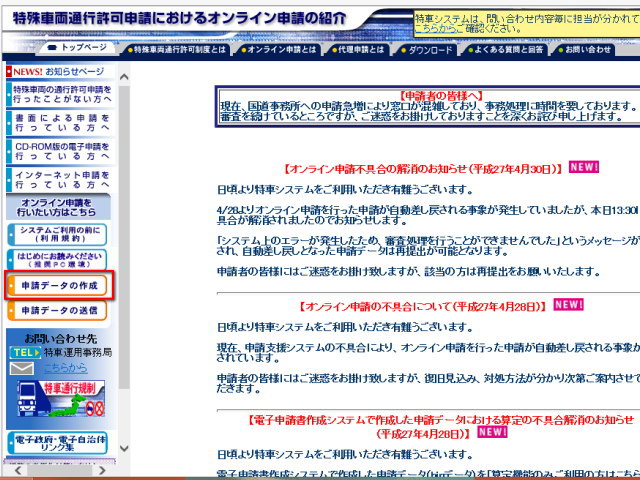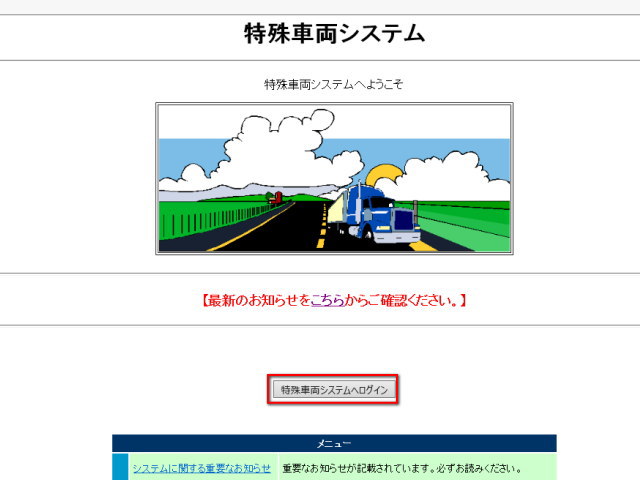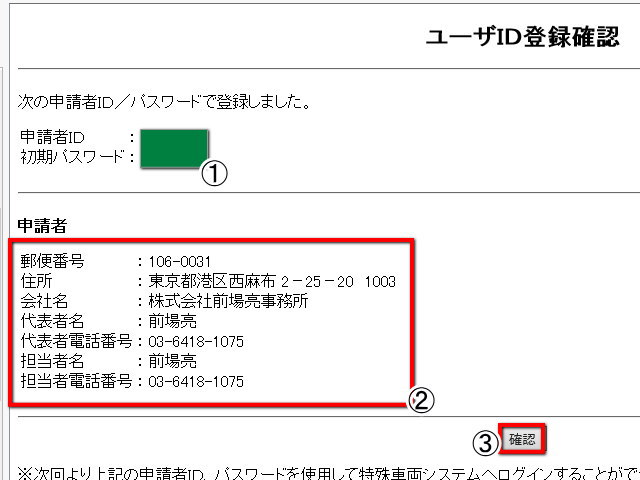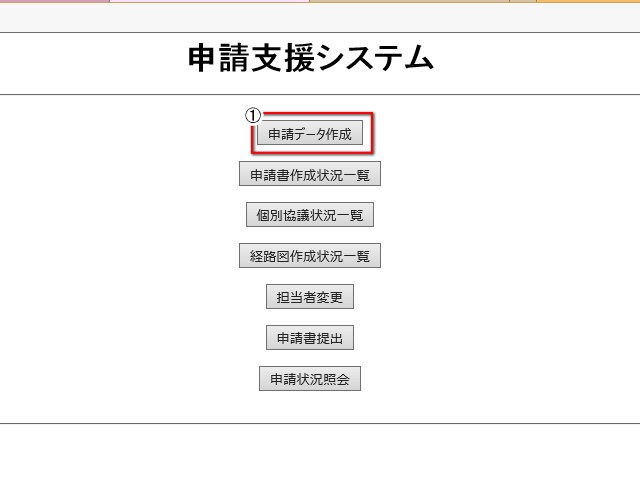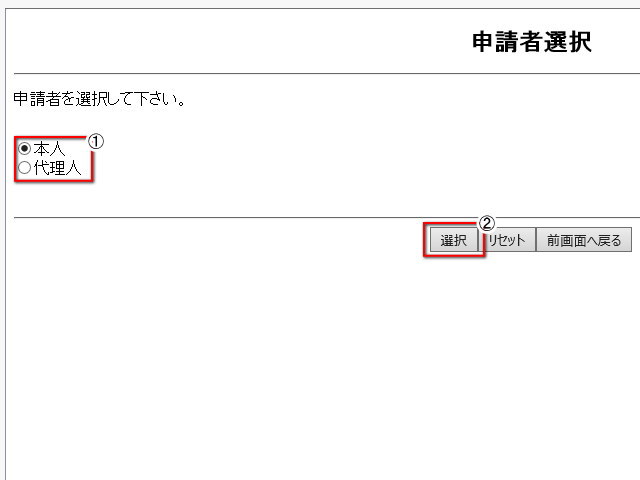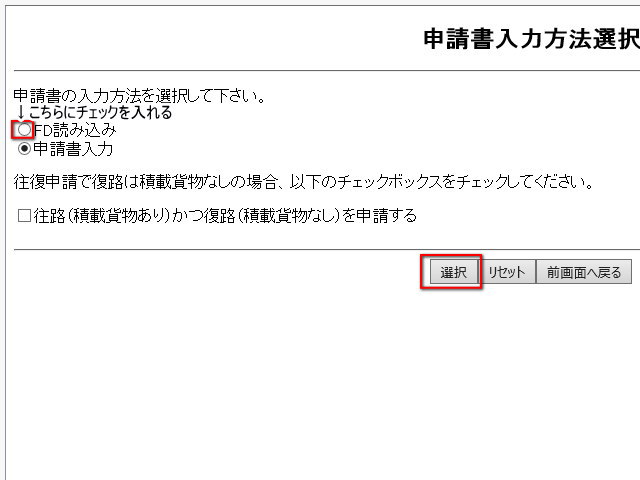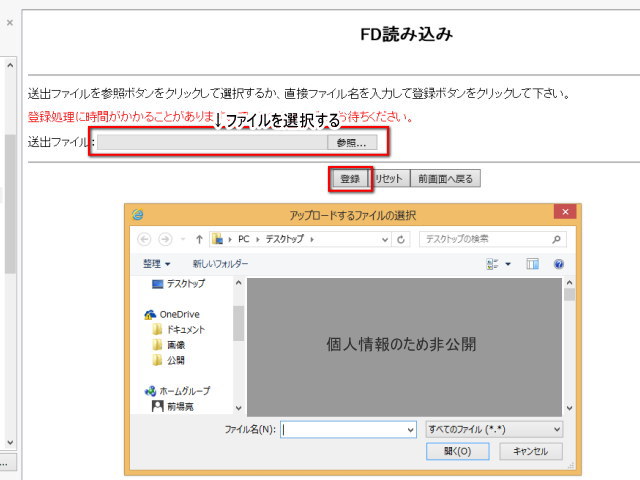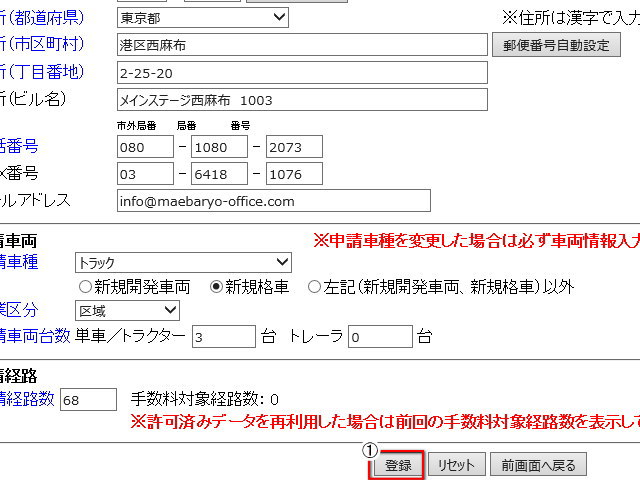前回途中まで入力したデータをパソコンに保存する方法をご紹介しました。
今回はそのデータを読み込んで再開するところをご紹介します。
まずは特殊車両通行許可申請におけるオンライン申請のご紹介のページを開いてください。
ここで左側の赤枠の”申請データの作成”をクリックしてください。
すると↑のような画面になりますので、赤枠の”特殊車両システムへログイン”をクリックしてください。
するとログイン画面になりますので①にユーザーIDとパスワードを入力し、②のログインをクリックします。IDとパスワードはこちらのページで表示されたものになります。下の画面はその時に表示されたものです。
↑最初に申請者情報を入力したときにこのように申請者IDと初期パスワードが表示されていますので、こちらを入力します。
ログインすると↑このような画面になります。①の”申請データ作成”をクリックしてください。
するとこのように①で本人申請か代理人申請の選択をして、②で次に進みます。
すると”申請書入力選択”の画面になります。左上の赤枠は”FD読み込み”にチェックを入れ、”選択”を押してください。
するとファイルを選択する窓が現れますので”参照”からファイルを選択し、”登録”をクリックします。
この時のファイル形式がbinファイルです。他の形式ではエラーになってしまいますのでご注意ください。
するとこのようにそれまでbinファイルで保存していたデータがよみこまれます。
この後は申請者の情報によって若干のの画面の変更はありますが、画面に従ってくれれば問題なく入力を再開できます。